بسم الله الرحمن الرحيم
والصلاة والسلام على أشرف المرسلين
سيدنا محمد وعلى آله وصحبه أجمعين
يقدم موقع اليوتيوب دائما دعم لمستخدميه لتطوير قنواتهم ، ومن أهم هذه الخدمات هى إمكانية مونتاج الفيديو مباشرة على قناة اليوتيوب بدون برامج ، ومن التحديثات الأخيرة الهامة التى قدمها موقع اليوتيوب هى إمكانية إضافة ملاحظات أو تعليقات توضيحية تظهر فوق الفيديو مصحوبة برابط خارجى .

أهمية إضافة ملاحظات لفيديو اليوتيوب:
- إضافة الملاحظات والمعلومات إلى الفيديو تزيد من تفاعلية الفيديو ووضوحه عن طريق التركيز على أجزاء معينة فى الفيديو بإضافة النصوص أو الفقاعات الكلامية التى تحسن من قيمة الفيديو .
- إرتفاع عدد مشاهدات الفيديوهات الأخرى على قناتك عن طريق إضافة ملاحظات لروابط تؤدى إلى مقاطع فيديو آخرى ذات صلة.
- زيادة عدد المشتركين بالقناة عن طريق إضافة روابط الإشتراك "subscribe" فى القناة لمشاهدة المزيد من الفيديوهات.
- زيادة عدد المشتركين بحسابك على + Google بإضافة رابط لصفحتك الشخصية على Google plus
- زيادة إحصائيات موقعك عن طريق إنشاء روابط تشير إلى الصفحة الرئيسية لموقعك أو أى صفحة داخلية بموقعك المرتبط بالقناة.
خطوات إضافة التعليقات التوضيحية أو الملاحظات إلى الفيديو:
1. تسجيل الدخول لقناتك على اليوتيوب ثم الإنتقال إلى تبويب Video Manager
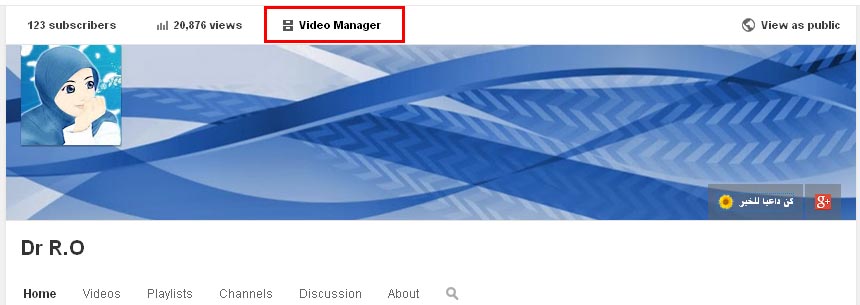
2.ستظهر قائمة الفيديوهات التى قمت بإضافتها لقناتك
إضغط Edit للفيديو المراد إضافة تعليق توضيحى إليه ثم إختر تعليقات توضيحية أو "Annotations"
إضغط Edit للفيديو المراد إضافة تعليق توضيحى إليه ثم إختر تعليقات توضيحية أو "Annotations"
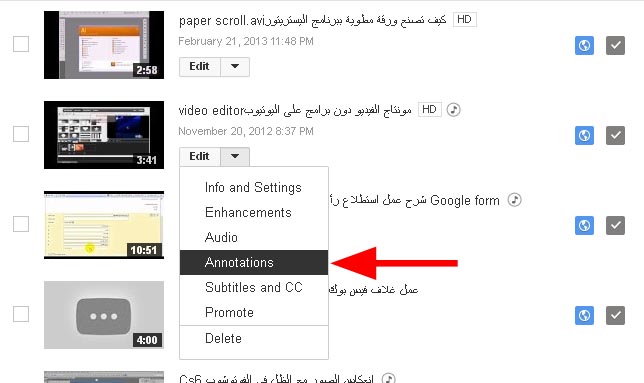
3.فى صفحة التعليقات التوضيحية قم بالنقر على إضافة تعليق توضيحى أو "Add annotation"
ثم قم بتحديد نوع التعليق :
ثم قم بتحديد نوع التعليق :
- فقاعة تفسيرية كلامية أو "Speech Bubble"
- ملاحظة أو "Note"
- عنوان "Title"
- مقطع فيديو بارز أو "Spotlight"
- تصنيف أو "Label"
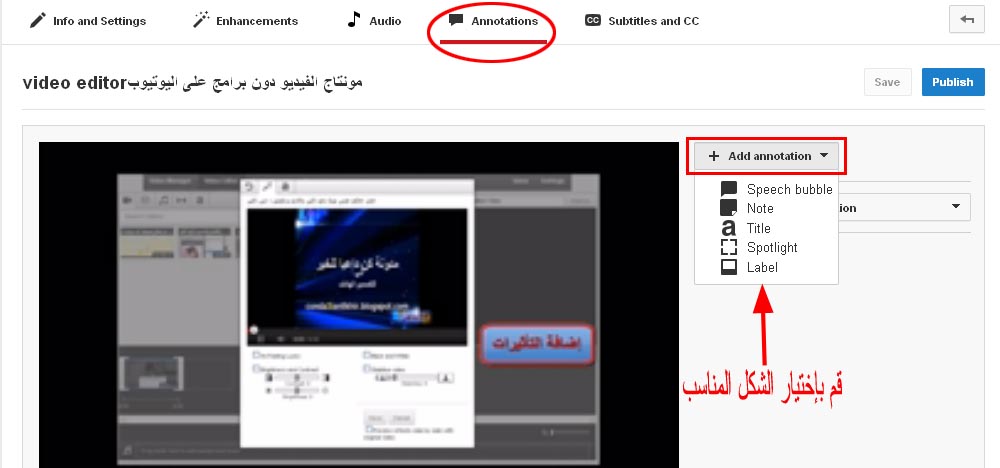
4.قم بكتابة النص الذى سيظهر بالتعليق ثم قم بتنسيقه من حيث حجم الخط ولونه
يمكن أيضًا تحديد الزمن بدء التعليق و زمن إنتهاؤه
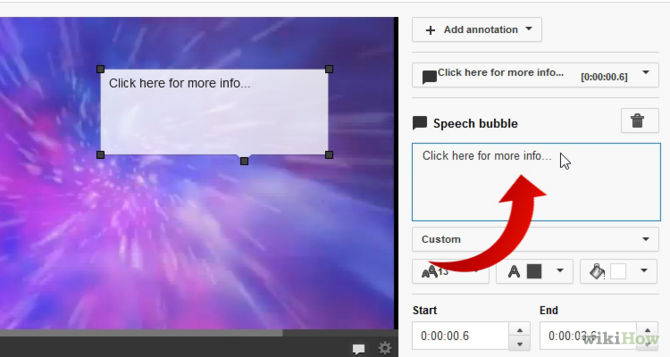
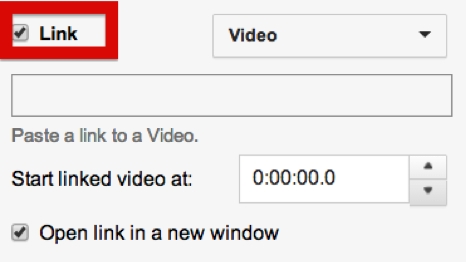
إقرأ أيضًا: أضف قناة اليوتيوب كاملة لموقعك
كيفية إضافة ملاحظات مرتبطة برابط خارجى لموقعك على فيديو اليوتيوب:
يمكن إضافة روابط على الملاحظات تشمل روابط الإشتراك بالقناة أو حساب جوجل بلس أو روابط تؤدى إلى فيديوهات أخرى دون شروط .
وذلك عن طريق التوجه إلى هذا الرابط youtube.com/verify ثم قم بإضافة رقم الموبايل وإنتظر كود التحقق ليصلك برسالة على الموبايل ثم قم بتفعيل حسابك عن طريق كود التحقق.
أما بالنسبة لإضافة رابط خارجى يؤدى إلى موقعك لابد من تحقق هذه الشروط:
1. إثبات ملكية حسابك على اليوتيوبوذلك عن طريق التوجه إلى هذا الرابط youtube.com/verify ثم قم بإضافة رقم الموبايل وإنتظر كود التحقق ليصلك برسالة على الموبايل ثم قم بتفعيل حسابك عن طريق كود التحقق.
2. إثبات ملكية موقعك عن طريق أدوات مشرفى الموقع
3. ربط موقعك على الويب بحسابك في YouTube
وذلك عن طريق التوجه إلى إعدادات القناة المتقدمة ثم أضف رابط موقعك فى قسم "موقع الويب المرتبط" أو Associated website
بعد إكمال الخطوات السابقة ستجد فى أعلى الصفحة رسالة "تمكين الروابط الخارجية في حسابك" أو
 أضغط على زر " تمكين" أو "Enable" ثم وافق على البنود والشروط.
أضغط على زر " تمكين" أو "Enable" ثم وافق على البنود والشروط.
4. بعد ذلك قم بإضافة تعليق توضيحى بإتباع الخطوات السابقة ولكن عند تحديد نوع الرابط إختر "موقع ويب مرتبط" أو "Associated Website"
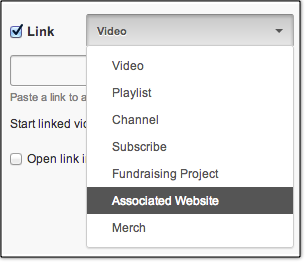 وقم بإضافة رابط الصفحة الرئيسة أو اى صفحة يتضمنها موقعك.
وقم بإضافة رابط الصفحة الرئيسة أو اى صفحة يتضمنها موقعك.
ثم حفظ ونشر.
ملاحظة: من المفضل عند وضع التعليقات الإبتعاد عن الجزء السفلى للفيديو لظهور إعلانات أدسنس به.
3. ربط موقعك على الويب بحسابك في YouTube
وذلك عن طريق التوجه إلى إعدادات القناة المتقدمة ثم أضف رابط موقعك فى قسم "موقع الويب المرتبط" أو Associated website
بعد إكمال الخطوات السابقة ستجد فى أعلى الصفحة رسالة "تمكين الروابط الخارجية في حسابك" أو
"Enable your account for external annotation links"
4. بعد ذلك قم بإضافة تعليق توضيحى بإتباع الخطوات السابقة ولكن عند تحديد نوع الرابط إختر "موقع ويب مرتبط" أو "Associated Website"
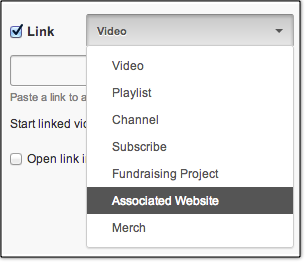
ثم حفظ ونشر.
ملاحظة: من المفضل عند وضع التعليقات الإبتعاد عن الجزء السفلى للفيديو لظهور إعلانات أدسنس به.
تنبيه : المرجو عدم نسخ الموضوع بدون ذكر مصدره المرفق بالرابط المباشر للموضوع الأصلي وإسم المدونة وشكرا